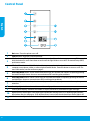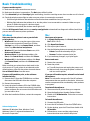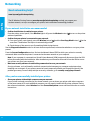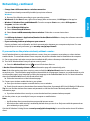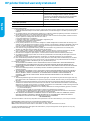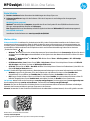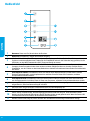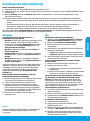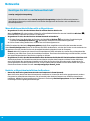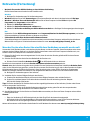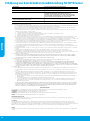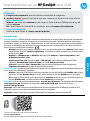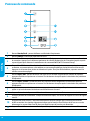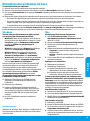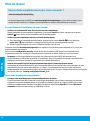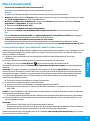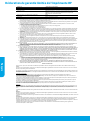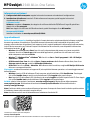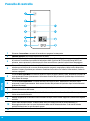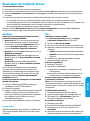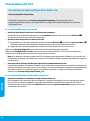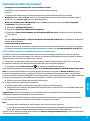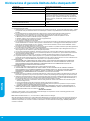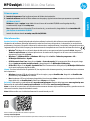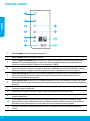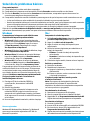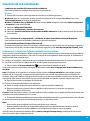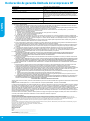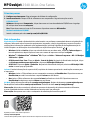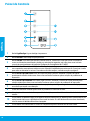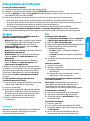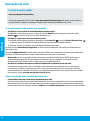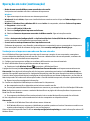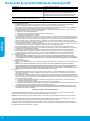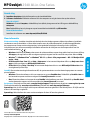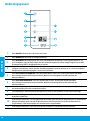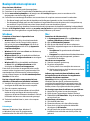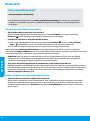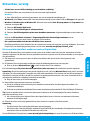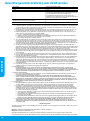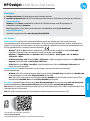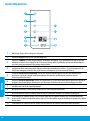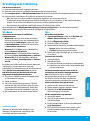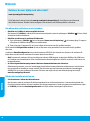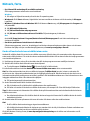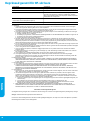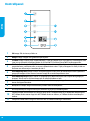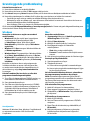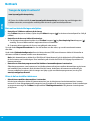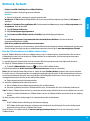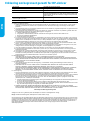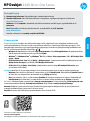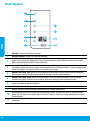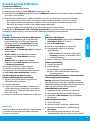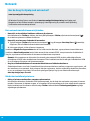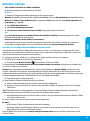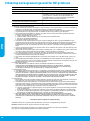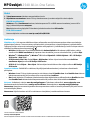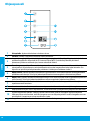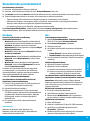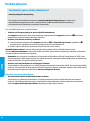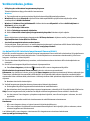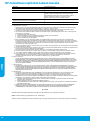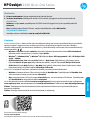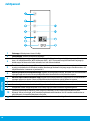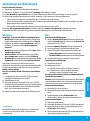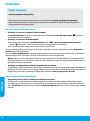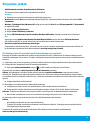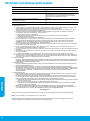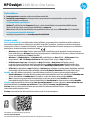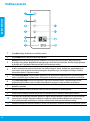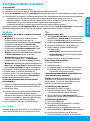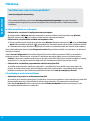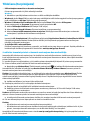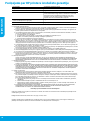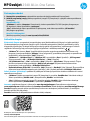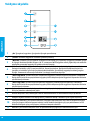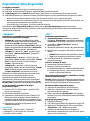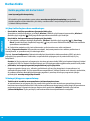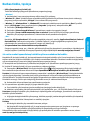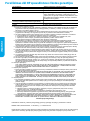Sidan laddas ...
Sidan laddas ...
Sidan laddas ...
Sidan laddas ...
Sidan laddas ...
Sidan laddas ...
Sidan laddas ...
Sidan laddas ...
Sidan laddas ...
Sidan laddas ...
Sidan laddas ...
Sidan laddas ...
Sidan laddas ...
Sidan laddas ...
Sidan laddas ...
Sidan laddas ...
Sidan laddas ...
Sidan laddas ...
Sidan laddas ...
Sidan laddas ...
Sidan laddas ...
Sidan laddas ...
Sidan laddas ...
Sidan laddas ...
Sidan laddas ...
Sidan laddas ...
Sidan laddas ...
Sidan laddas ...
Sidan laddas ...
Sidan laddas ...
Sidan laddas ...
Sidan laddas ...
Sidan laddas ...
Sidan laddas ...
Sidan laddas ...
Sidan laddas ...
Sidan laddas ...

38
Bedieningspaneel
1
Knop Aan/Uit: Hiermee zet u de printer uit of aan.
2
Knop Annuleren: Beëindigt de huidige handeling.
3
Knop Draadloos: Het lampje geeft aan dat er een draadloze verbinding is. Druk op de knop om in- of
uit te schakelen. Houd de knop langer dan drie seconden ingedrukt tot het lampje knippert om de WiFi
Protected Setup (WPS)-drukknopmodus te starten.
4
Knop Wireless Direct: Met HP Wireless Direct kunt u draadloos zonder router afdrukken vanaf uw
computer, smartphone, tablet of ander draadloos apparaat. Druk op de knop om in- of uit te schakelen.
Raadpleeg het gedeelte op pagina 5 voor meer informatie.
5
Knop Start Zwart/wit-kopiëren: Start een kopieertaak in zwart-wit. Verhoog het aantal afdrukken
door meerdere keren op de knop te drukken. Werkt als hervattingsknop na het oplossen van
afdrukproblemen.
6
Knop Start kleurenkopiëren: Start een kopieertaak in kleur. Verhoog het aantal afdrukken
door meerdere keren op de knop te drukken. Werkt als hervattingsknop na het oplossen van
afdrukproblemen.
7
Waarschuwingslampje: Geeft aan dat het papier in de printer op is, dat er een papierstoring is of wijst op
een andere gebeurtenis die uw aandacht vereist.
8
Cartridgelampjes: Geeft aan dat de inkt bijna op is of dat er een probleem is met de printcartridge.
9
Scherm bedieningspaneel: Geeft het aantal exemplaren, een mediumprobleem en de sterkte van het
draadloze signaal aan.
10
Statuslampje Draadloos: Een ononderbroken wit lampje geeft aan dat HP Wireless direct is ingeschakeld.
Knipperend lampje geeft aan dat HP Wireless direct aan het opstarten is. Als HP wireless direct is
uitgeschakeld, is het statuslampje voor wireless direct uitgeschakeld.
11
Statuslampje Draadloos: Geeft aan of de printer draadloos is verbonden met het netwerk.
Nederlands
Sidan laddas ...
Sidan laddas ...
Sidan laddas ...
Sidan laddas ...

HP Deskjet 2540 All-in-One Series
Kom igång
1. Installera skrivaren: Följ illustrationerna på installationsbladet.
2. Installera programvaran: Sätt in CD:n med programvara i datorn och följ sedan anvisningarna på skärmen.
Startar inte CD:n?
Windows
®
: Gå till Dator, dubbelklicka på ikonen för CD/DVD-enheten med HP-logotypen och
dubbelklicka sedan på setup.exe.
Mac: Dubbelklicka på CD-ikonen på skrivbordet och dubbelklicka sedan på HP Installerare.
Ingen CD/DVD-enhet?
Installera programvaran från: www.hp.com/ePrint/DJ2540.
Lär dig mer
Elektronisk hjälp: Installera den elektroniska hjälpen genom att välja den från den programvara som
rekommenderas under programvaruinstallationen. Lär dig mer om produktfunktioner, utskrift, felsökning och
support. Få aviseringar och information om miljö och regleringar, inklusive information om bestämmelser inom
EU och regelefterlevnad, i avsnittet Teknisk information.
• Windows
®
8: Gå till Start-skärmen, högerklicka i ett tomt område av skärmen, klicka på Alla appar
i appfältet, klicka på ikonen med skrivarens namn och klicka sedan på Hjälp.
• Windows
®
7, Windows Vista
®
och Windows
®
XP: Klicka på Start > Alla program > HP > HP Deskjet
2540 series > Hjälp.
• OS X Mountain Lion, Lion: Klicka på Hjälp > Hjälpcenter. I hjälpvisningsfönstret klickar du på Hjälp för alla
program och klickar sedan på HP Deskjet 2540 series.
• OS X v10.6: Klicka på Hjälp > Mac Hjälp. I hjälpvisningsfönstret väljer du HP Deskjet 2540 series från
popup-menyn för Mac Hjälp.
Readme (Viktigt): Innehåller information om HP-support, operativsystemskrav och aktuella
skrivaruppdateringar.
• Windows: Sätt i CD:n med programvara i datorn och gå sedan till ReadMe.chm. Dubbelklicka på ReadMe.chm
så att len öppnas och välj sedan Viktigt (ReadMe) på ditt språk.
• Mac: Sätt in CD:n med programvara och öppna mappen ReadMe som nns på den översta nivån på CD:n.
Dubbelklicka på ReadMe.html och välj Viktigt (ReadMe) på ditt språk.
På webben: Ytterligare hjälp och information: www.hp.com/go/support. Skrivarregistrering: www.register.hp.com.
Konformitetsdeklaration: www.hp.eu/certicates. Användning av bläck: www.hp.com/go/inkusage.
Obs! Bläcket från patronerna används på olika sätt under utskriftsprocessen och en liten mängd bläck nns kvar
i patronen när den är förbrukad.
Läs av koden för att lära dig mer om skrivaren.
www.hp.com/eu/m/dj2540
Standarddatahastigheter kan tillämpas. Finns kanske inte på alla språk.
Obs! Får endast användas med den strömsladd och nätströmsadapter som levereras av HP.
Svenska

44
Kontrollpanelen
1
På-knapp: Startar eller stänger av skrivaren.
2
Knappen Avbryt: Avbryter den aktuella åtgärden.
3
Knappen Trådlöst: En tänd lampa indikerar en trådlös anslutning. Tryck på knappen för att slå på eller
stänga av trådlöst. Gå in i läget för Wi-Fi Protected Setup (WPS)-tryckknapp genom att hålla knappen
intryckt i minst tre sekunder tills lampan börjar blinka.
4
Knappen Trådlöst direkt: Med HP trådlöst direkt kan du skriva ut trådlöst utan router från din dator,
smartphone eller datorplatta eller någon annan enhet med trådlös funktion. Tryck på knappen för att
slå på eller stänga av trådlöst. Om du vill ha mer information, gå till avsnittet på sidan 5.
5
Knappen Starta svartvit kopiering: Startar ett svartvitt kopieringsjobb. Du kan öka antalet kopior
genom att trycka på knappen upprepade gånger. Används för att återuppta utskriften när ett
utskriftsproblem har lösts.
6
Knappen Starta färgkopiering: Startar en färgkopiering. Du kan öka antalet kopior genom att trycka på
knappen upprepade gånger. Används för att återuppta utskriften när ett utskriftsproblem har lösts.
7
Varningslampa: Anger att papperet är slut i skrivaren, att det uppstått papperstrassel eller att något har
inträat som kräver din uppmärksamhet.
8
Bläckpatronslampor: Indikerar låg bläcknivå eller ett bläckpatronsproblem.
9
Kontrollpanelens display: Indikerar antalet kopior, eventuella mediefel och trådlös signalstyrka.
10
Statuslampa för trådlöst direkt: Fast vitt sken anger att HP trådlöst direkt är på. En blinkande lampa
anger att HP trådlöst direkt håller på att slås på. Om HP trådlöst direkt är avstängt är lampan för trådlöst
direkt släckt.
11
Statuslampa för trådlös funktion: Anger om skrivaren har en trådlös förbindelse med nätverket.
Svenska

45
Grundläggande felsökning
Om du inte kan skriva ut:
1. Kontrollera att kablarna är ordentligt anslutna.
2. Kontrollera att skrivaren är påslagen. På-knappen ska lysa med vitt sken.
3. Om varningslampan och bläckpatronslamporna blinkar ska du kontrollera att bläckpatronsluckan är stängd.
4. Kontrollera att statuslampan för trådlöst är ansluten till ett nätverk.
• Blått fast sken visar att en trådlös anslutning har upprättats och att du kan skriva ut.
• En blinkande lampa indikerar att den trådlösa funktionen är på, men skrivaren är inte ansluten till något
nätverk. Se till att skrivaren benner sig inom den trådlösa signalens räckvidd.
• Om funktionen för trådlöst är avstängd är lampan för trådlöst direkt släckt.
Gå till webbplatsen för HPs diagnostiska verktyg på www.hp.com/go/tools om du vill hämta kostnadsfria
diagnostiska verktyg som du kan använda för att åtgärda vanliga problem.
MacWindows
Kontrollera att skrivaren är inställd som
standardskrivare:
• Windows 8: Peka eller tryck på det övre högra
hörnet av skärmen för att visa snabbknapparna,
klicka på ikonen Inställningar, klicka eller tryck
på Kontrollpanelen och klicka eller tryck sedan
på Visa enheter och skrivare.
• Windows 7: Gå till Start-menyn i Windows och
klicka på Enheter och skrivare.
• Windows Vista: Gå till aktivitetsfältet i Windows
och klicka på Start, Kontrollpanelen och Skrivare.
• Windows XP: Gå till aktivitetsfältet i Windows
och klicka på Start, Kontrollpanelen och Skrivare
och fax.
Om du fortfarande inte kan skriva ut ska du
avinstallera och installera om programvaran:
Obs! Avinstalleraren tar bort alla HP-
programvarukomponenter som är specika
för enheten. Den tar inte bort komponenter
som delas med andra produkter eller program.
Så här avinstallerar du programvaran:
1. Koppla bort HP-skrivaren från datorn.
2. Öppna mappen Program: Hewlett-Packard.
3. Dubbelklicka på HPAvinstallation.
Följ anvisningarna på skärmen.
Kontrollera utskriftskön:
1. I Systeminställningar klickar du på Skrivare och
skanner (Skrivare och fax i OS X v10.6).
2. Klicka på Öppna utskriftskön.
3. Markera önskat utskriftsjobb.
4. Använd följande knappar för att hantera utskriftsjobbet:
• Radera: Avbryt den valda utskriften.
• Fortsätt: Återuppta en pausad utskrift.
5. Om du gjort några ändringar gör du ett nytt försök
att skriva ut.
Starta om och återställ:
1. Starta om datorn.
2. Återställ skrivaren.
a. Stäng av skrivaren och koppla ur strömsladden.
b. Vänta en minut, anslut sedan strömsladden igen
och starta skrivaren.
Tillkännagivanden
Windows XP, Windows Vista, Windows 7 och
Windows 8 är registrerade varumärken i USA
som tillhör Microsoft Corporation.
Kontrollera att cirkeln bredvid skrivaren är markerad
med en bock. Om skrivaren inte är vald som
standardskrivare högerklickar du på skrivarikonen och
väljer Använd som standardskrivare på menyn.
Om du fortfarande inte kan skriva ut, eller om
programvaruinstallationen misslyckas:
1. Ta ut CD:n ur CD/DVD-enheten och koppla sedan
ur USB-kabeln från datorn.
2. Starta om datorn.
3. Sätt i CD:n med skrivarprogramvara i CD/DVD-
enheten och följ instruktionerna på skärmen för
att installera skrivarprogramvaran. Anslut inte
USB-kabeln förrän du blir ombedd att göra det.
4. När installationen är klar startar du om datorn.
Så här installerar du programvaran:
1. Anslut USB-kabeln.
2. Sätt i CD-skivan med HP-programvara
i CD/DVD-enheten.
3. På skrivbordet öppnar du CD:n och dubbelklickar
på HP Installerare.
4. Följ instruktionerna på skärmen och de tryckta
installationsanvisningarna som följde med
HP-skrivaren.
Svenska

46
Nätverk
Behöver du mer hjälp med nätverket?
www.hp.com/go/wirelessprinting
På HP Wireless Printing Center på www.hp.com/go/wirelessprinting får du hjälp med att förbereda
ditt trådlösa nätverk, installera eller kongurera om skrivaren och felsöka problem i nätverket.
Om nätverksinstallationen inte lyckades:
• Bekräfta att Trådlöst är aktiverat på din skrivare.
Om lampan för Trådlöst är släckt på skrivarens kontrollpanel trycker du på knappen Trådlöst (
) för att slå på
skrivarens trådlösa funktioner.
• Bekräfta att skrivaren är ansluten till nätverket.
1. Tryck på knappen Trådlöst (
) och på knappen Starta svartvit kopiering ( ) på samma gång. En rapport
från testet av trådlöst nätverk skrivs ut automatiskt.
2. Titta högst upp i rapporten för att se om någon del av testet inte ck godkänt resultat.
Gå till sektionen Diagnostiska resultat för att se alla tester som genomförts och huruvida de ck godkänt
eller inte.
I sektionen Aktuell konguration visas nätverksnamnet (SSID) för det nätverk som skrivaren är ansluten till.
Kontrollera att skrivaren är ansluten till samma nätverk som datorn.
Obs! Om datorn är ansluten till ett virtuellt privat nätverk (VPN) kopplar du bort den tillfälligt från VPN innan
du fortsätter med installationen. Efter installationen måste du koppla bort VPN för att kunna nå skrivaren via
hemmanätverket.
• Se till att ingen säkerhetsprogramvara blockerar kommunikationen via nätverket.
Säkerhetsprogramvara, som t.ex. brandväggar, kan blockera kommunikationen mellan datorn och skrivaren
när programvaran installeras via ett nätverk. Om skrivaren inte kan hittas kan du inaktivera brandväggen
tillfälligt för att se om problemet försvinner. Du hittar mer hjälp och tips om säkerhetsprogramvara på:
www.hp.com/go/wpc-rewall.
När du har installerat skrivaren:
• Låt era datorer i nätverket dela skrivaren.
Om skrivaren redan är ansluten till ditt hemmanätverk kan du låta andra datorer i samma nätverk dela den.
För varje ny dator behöver du bara installera HPs skrivarprogramvara. Under programvaruinstallationen väljer
du Trådlöst på skärmen Anslutningsalternativ och följer sedan anvisningarna på skärmen.
Svenska

47
Om du vill använda skrivaren trådlöst utan router:
Använd HP trådlöst direkt för att skriva ut trådlöst utan router från din dator, din smartphone eller någon annan
enhet med trådlös funktion. För att du ska kunna använda trådlöst direkt från en dator måste skrivarprogramvaran
vara installerad på datorn.
1. Kongurera skrivaren och se till att installera den HP-skrivarprogramvara som medföljer skrivaren.
2. Aktivera HP trådlöst direkt från skrivarens kontrollpanel:
a. Tryck på knappen Trådlöst direkt (
) för att slå på HP trådlöst direkt.
En informationssida med rubriken Använda skrivaren trådlöst utan router skrivs ut automatiskt.
Obs! Om informationssidan inte skrivs ut håller du knappen Trådlöst direkt intryckt i minst tre sekunder för
att skriva ut den. Informationssidan kanske inte är tillgänglig på alla språk. Däremot kanske du kan skriva ut en
informationssida på ditt språk genom att ställa in språket i den inbäddade webbservern. Mer information om den
inbyggda webbservern nns i den elektroniska hjälpen.
b. Följ anvisningarna på informationssidan.
3. Anslut din enhet med trådlös funktion till skrivaren:
a. Slå på funktionen för trådlöst på din trådlösa dator eller mobila enhet.
b. Sök efter och anslut till skrivarens trådlöst direkt-namn, till exempel: HP-Print-XX-Deskjet 2540 series.
Tips: Du hittar namnet och lösenordet för trådlöst direkt på informationssidan med rubriken Använda skrivaren
trådlöst utan router.
c. Om säkerhetsfunktionen för trådlöst direkt är aktiverad anger du lösenordet för trådlöst direkt när du blir
ombedd att göra det.
4. Använd sedan skrivaren på samma sätt som du brukar från datorn eller den mobila enheten.
Obs!
• En HP trådlöst direkt-anslutning ger ingen internetåtkomst.
• HP trådlöst direkt med säkerhet är aktiverat som standard när du slår på funktionen. Endast användare som
känner till lösenordet kan skriva ut trådlöst på din skrivare.
Gå till HP Wireless Printing Center på www.hp.com/go/wirelessprinting om du vill ha mer information om HP
trådlöst direkt.
• Byt från en USB-anslutning till en trådlös anslutning.
Skrivarprogramvaran måste redan vara installerad.
Windows
1. Gör något av följande beroende på vad du har för operativsystem:
• Windows 8: Gå till Start-skärmen, högerklicka i ett tomt område av skärmen och klicka sedan på Alla appar
i appfältet.
• Windows 7, Windows Vista och Windows XP: Gå till datorns Start-meny, välj Alla program eller Program och
välj sedan HP.
2. Välj HP Deskjet 2540 series.
3. Välj Skrivarinstallation och programvara.
4. Välj Gör om en USB-ansluten skrivare till trådlös. Följ anvisningarna på skärmen.
Mac
Använd HP Setup Assistant i Program/Hewlett-Packard/Enhetsprogram för att ändra anslutningen av
skrivaren till trådlös.
• Om du har problem med att skriva ut via nätverket.
Säkerhetsprogramvara, som t.ex. brandväggar, kan blockera kommunikationen mellan datorn och skrivaren.
Du hittar mer hjälp och tips om säkerhetsprogramvara på: www.hp.com/go/wpc-rewall.
Nätverk, forts.
Svenska

48
Begränsad garanti för HP-skrivare
A. Omfattning
1. Hewlett-Packard (HP) garanterar att den ovan angivna HP-produkten inte är behäftad med material- eller tillverkningsfel
under ovan angivna tid. Garantin gäller från och med inköpsdatum.
2. För programvaruprodukter gäller endast HP:s begränsade garanti om det inte går att köra programmeringsinstruktionerna.
HP garanterar inte att produkterna kommer att fungera utan avbrott eller fel.
3. HP:s begränsade garanti omfattar endast sådana fel som uppstår till följd av normal användning och täcker inte andra typer
av problem, inklusive sådana som uppstår till följd av:
a. felaktigt underhåll och d:o modifiering
b. användning av programvara, media, delar eller förbrukningsartiklar som inte tillhandahållits eller omfattas av support av HP
c. användning som faller utanför produktspecifikationen
d. obehörig användning eller felaktig användning.
4. Vad gäller skrivare från HP påverkar inte användning av patroner som ej tillverkats av HP eller användning av påfyllda
patroner kundens garanti eller eventuella supportöverenskommelser med HP. Om felet eller skadan på skrivaren beror på
användning av patroner från andra leverantörer än HP, eller på en påfylld eller för gammal bläckpatron, kommer dock HP att
debitera standardserviceavgifter för tid och material för att åtgärda felet eller skadan.
5. Om HP under garantiperioden meddelas om fel på någon produkt som täcks av HP:s garanti skall HP antingen reparera eller
byta ut produkten efter eget gottfinnande.
6. Om HP inte kan reparera eller byta ut en felaktig produkt som täcks av garantin skall HP betala tillbaka produktens inköpspris
inom en rimlig tid efter att ha meddelats om felet.
7. HP är inte skyldigt att reparera, ersätta eller erlägga kompensation för en produkt förrän kunden returnerat den defekta
produkten till HP.
8. Ersättningsprodukter kan vara antingen nya eller likvärdiga nya, under förutsättning att dess funktionalitet minst motsvarar
den produkt som ersätts.
9. HP:s produkter kan innehålla återanvända delar, komponenter eller material som är likvärdiga nya.
10. HP:s begränsade garanti gäller i alla länder där den aktuella HP-produkten distribueras av HP. Avtal för ytterligare
garantiservice, exempelvis service på plats, kan finnas tillgängliga hos alla av HP auktoriserade serviceföretag i länder där
produkten säljs av HP eller av en auktoriserad importör.
B. Begränsningar i garantin
SÅVIDA INTE ANNAT STADGAS I LOKAL LAGSTIFTNING, LÄMNAR HP OCH DESS TREDJEPARTSLEVERANTÖRER
INGA ANDRA GARANTIER, VARKEN UTTRYCKLIGEN ELLER UNDERFÖRSTÅTT, OM SÄLJBARHET, KVALITETSNIVÅ
ELLER LÄMPLIGHET FÖR SPECIELLA ÄNDAMÅL.
C. Ansvarsbegränsning
1. I den utsträckning lagen föreskriver utgör den ersättning som anges i denna garanti den enda gottgörelse kunden har rätt till.
2. UTÖVER DE SKYLDIGHETER SOM NÄMNS SPECIFIKT I DENNA GARANTI, KAN HP OCH DESS
UNDERLEVERANTÖRER UNDER INGA OMSTÄNDIGHETER HÅLLAS ANSVARIGA FÖR DIREKTA, INDIREKTA,
SÄRSKILDA ELLER OFÖRUTSEDDA SKADOR ELLER FÖLJDSKADOR, OAVSETT OM GARANTI, KONTRAKT ELLER
ANDRA LAGLIGA GRUNDER ÅBEROPAS.
D. Lokal lagstiftning
1. Denna garanti ger kunden specifika lagliga rättigheter. Kunden kan också ha andra rättigheter, som kan variera i olika stater i
USA, i olika provinser i Kanada och i olika länder i övriga världen.
2. I det fall då denna garanti strider mot den lag som gäller där kunden använder HP-produkten, ska denna garanti anses
modifierad så att den överensstämmer med denna lag. I vissa länder är friskrivningar och begränsningar i garantin inte
tillåtna, varför ovanstående friskrivningar och begränsningar inte gäller alla kunder. I exempelvis vissa stater i USA, liksom i
vissa andra länder (däribland vissa provinser i Kanada), är följande tillåtet:
a. Förhindra att friskrivningarna och begränsningarna i denna garanti begränsar konsumentens lagstadgade rättigheter (t.ex.
i Storbritannien).
b. I övrigt begränsa en tillverkares möjligheter att hävda sådana friskrivningar och begränsningar, eller
c. Bevilja kunden ytterligare rättigheter, specificera giltighetstid för underförstådda garantier som tillverkaren inte kan
frånsäga sig eller förbjuda begränsningar i giltighetstid för underförstådda garantier.
3. MED RESERVATION FÖR VAD LAGEN FÖRESKRIVER, BEGRÄNSAR ELLER ÄNDRAR VILLKOREN I DETTA
GARANTIAVTAL INTE DE LAGENLIGA RÄTTIGHETER SOM GÄLLER VID FÖRSÄLJNING AV HP-PRODUKTER TILL
SÅDANA KUNDER, UTAN ÄR ETT TILLÄGG TILL DESSA RÄTTIGHETER.
Information om HPs begränsade garanti
Av bilagda förteckning framgår namn och adress till det HP-företag som svarar för HPs begränsade garanti (fabriksgaranti) i Sverige.
Sverige: Hewlett-Packard Sverige AB, SE-169 85 Stockholm
Ni kan utöver denna fabriksgaranti även ha tillkommande lagstadgade rättigheter, som följer av Ert avtal med säljaren av produkten.
Dessa rättigheter inskränks inte av fabriksgarantin.
HP-produkt Omfattning
Programvarumedia 90 dagar
Skrivare 1 år
Bläckpatroner Tills HP-bläcket är slut eller till och med det sista giltighetsdatum
som står tryckt på patronen (vilket som inträffar först). Garantin
gäller inte HP-bläckprodukter som har fyllts på, ändrats, reparerats,
missbrukats eller manipulerats.
Skrivhuvuden (gäller endast produkter med 1 år
skrivhuvuden som kunden själv kan byta ut)
Tillbehör 1 år om inte annat anges
Svenska
Sidan laddas ...
Sidan laddas ...
Sidan laddas ...
Sidan laddas ...
Sidan laddas ...
Sidan laddas ...
Sidan laddas ...

56
Kontrolpanel
1
Afbryder: Tænder eller slukker printeren.
2
Knappen Annuller: Stopper den aktuelle handling.
3
Knappen Trådløs: Det blå lys angiver, at der er trådløs forbindelse. Tryk på knappen for at tænde eller
slukke. Tryk på og hold knappen nede i mere end tre sekunder, indtil indikatoren blinker, for at starte
WPS-trykknapfunktionen (Wi-Fi Protected Setup).
4
Knappen Direkte Trådløs: Med HP Direkte Trådløs kan du trådløst udskrive uden en router fra computeren,
smartphone, tablet eller andre enheder, der kan kongureres til trådløs forbindelse. Tryk på knappen for at
tænde eller slukke. Se afsnittet på side 5 for at få ere oplysninger.
5
Knappen Start kopi, sort: Starter sort/hvid kopiering. Øg antallet af kopier ved at trykke på knappen
ere gange. Fungerer som genoptag-knap efter løsning af udskrivningsproblemer.
6
Knappen Start kopi, farve: Starter et kopieringsjob i farver. Øg antallet af kopier ved at trykke på
knappen ere gange. Fungerer som genoptag-knap efter løsning af udskrivningsproblemer.
7
Advarselsindikator: Angiver, at printeren er løbet tør for papir, eller at der er papirstop, eller at der er sket
noget, der kræver brugerens indgriben.
8
Patronindikatorer: Indikerer, at blækniveauet er lavt, eller at der er et blækpatronproblem.
9
Display: Indikerer antallet af kopier, mediefejl og den trådløse signalstyrke.
10
Statusindikator for Direkte Trådløs: Der er HP Direkte Trådløs, hvis den lyser hvid. HP Direkte Trådløs
starter op, hvis indikatoren blinker. Hvis HP Direkte Trådløs er slået fra, er statusindikatoren for Direkte
Trådløs slukket.
11
Statusindikator for trådløs kommunikation: Viser, om printeren har oprettet trådløs forbindelse til
netværket.
Dansk
Sidan laddas ...

58
Netværk
Har du brug for hjælp med netværket?
www.hp.com/go/wirelessprinting
HP Wireless Printing Center, som ndes på www.hp.com/go/wirelessprinting, kan hjælpe med
klargørelse af det trådløse netværk, opsætning og omkongurering af printeren samt fejlnding
i forbindelse med netværksproblemer.
Hvis netværksinstallationen mislykkedes:
• Kontrollér, at den trådløse funktion er aktiveret på printeren.
Hvis indikatoren for Trådløs er slukket, skal du trykke på knappen Trådløs på printerens kontrolpanel (
)
for at aktivere printerens trådløse funktioner.
• Kontrollér, at printeren er forbundet til netværket.
1. Tryk på knappen Trådløs på printerens kontrolpanel (
), og på knappen Start kopi, Sort ( ) samtidigt.
Rapporten Test af trådløst netværk udskrives automatisk.
2. Hvis noget gik galt, vil det stå øverst i rapporten.
I sektionen Diagnosticeringsresultater kan du se, hvilke test der blev kørt, og om printeren bestod disse test.
I sektionen Aktuel konguration kan du nde navnet på det netværk (SSID), som printeren har forbindelse til.
Sørg for, at printeren har forbindelse til det samme netværk som computeren.
Bemærk: Hvis computeren er forbundet til et virtuelt privat netværk (VPN), skal du midlertidigt afbryde
forbindelsen til VPN, inden installationen fortsættes. Efter installationen skal du afbryde forbindelsen til VPN
for at få adgang til printeren via hjemmenetværket.
• Sørg for, at kommunikationen via netværket ikke blokeres af sikkerhedssoftware.
Sikkerhedssoftware som f.eks. rewall kan blokere kommunikationen mellem computeren og printeren, når
der installeres via et netværk. Hvis printeren ikke kan registreres, skal du midlertidigt deaktivere rewallen,
og se, om problemet forsvinder. Du kan nde yderligere hjælp til og tip om sikkerhedssoftware på:
www.hp.com/go/wpc-firewall.
Når du har installeret printeren:
• Deling af printeren mellem ere computere på netværket.
Hvis printeren allerede er forbundet til dit hjemmenetværk, kan du dele den med andre computere på samme
netværk. Det eneste, du behøver at gøre, er at installere HP-printersoftwaren for hver enkelt ekstra computer.
Under installationen af softwaren skal du vælge Trådløs i skærmbilledet Tilslutningsmuligheder og følge
vejledningen på skærmen.
Dansk
Sidan laddas ...
Sidan laddas ...
Sidan laddas ...
Sidan laddas ...
Sidan laddas ...
Sidan laddas ...
Sidan laddas ...
Sidan laddas ...
Sidan laddas ...
Sidan laddas ...
Sidan laddas ...
Sidan laddas ...
Sidan laddas ...
Sidan laddas ...
Sidan laddas ...
Sidan laddas ...
Sidan laddas ...
Sidan laddas ...
Sidan laddas ...
Sidan laddas ...
Sidan laddas ...
Sidan laddas ...
Sidan laddas ...
Sidan laddas ...
Sidan laddas ...
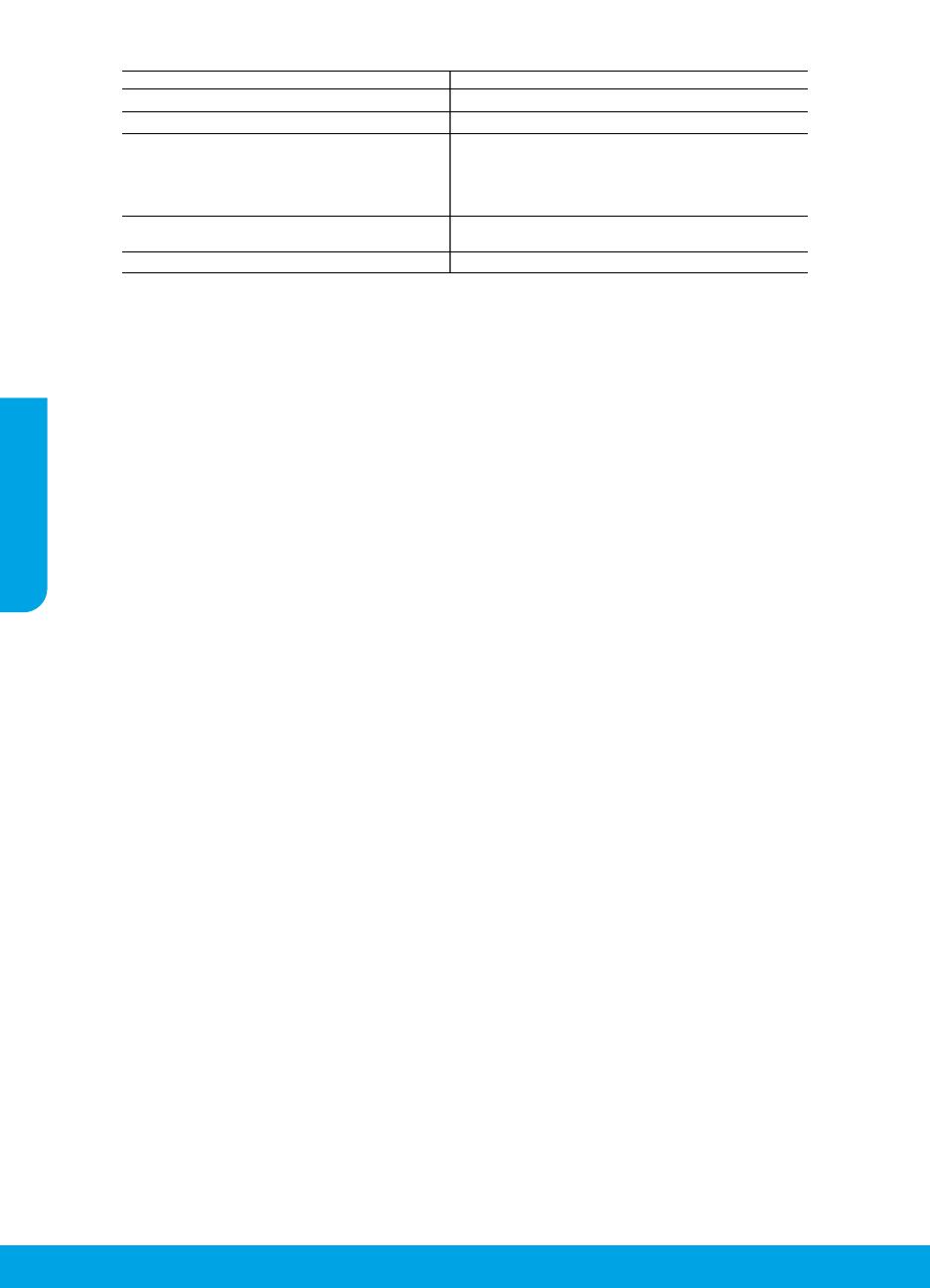
84
Pareiškimas dėl HP spausdintuvo ribotos garantijos
A. Ribotos garantijos galiojimo apimtis
1. Bendrovė „Hewlett-Packard“ (HP) galutiniam naudotojui garantuoja, kad aukščiau minėtas HP produktas yra
pagamintas kvalifikuotų darbininkų ir be medžiagų defektų, ir užtikrina jo veikimą visu aukščiau nurodytu
laikotarpiu nuo produkto įsigijimo dienos.
2. Programinės įrangos produktams HP ribota garantija taikoma tik tuo atveju, jeigu neįmanoma vykdyti
programavimo instrukcijų. HP negarantuoja, kad visi jos produktai veiks netrikdomai ir be klaidų.
3. HP ribota garantija apima tik tuos defektus, kurie yra tinkamo produkto naudojimo rezultatas. Ji netaikoma:
a. Jeigu produktas buvo netinkamai prižiūrimas arba buvo modifikuotas;
b. Programinei įrangai; laikmenoms, dalims bei priedams, kurių netiekia arba nepalaiko HP; arba
c. Operacijoms, kurios netelpa į specifikacijomis apibrėžtus produkto veikimo rėmus;
d. Jei produktas neleistinai modifikuojamas arba netinkamai naudojamas.
4. HP spausdintuvų produktams naudojamos ne HP pagamintos arba pakartotinai užpildytos kasetės neturi
įtakos nei naudotojo garantijai, nei jokiai su naudotoju sudarytai HP paramos sutarčiai. Tačiau jeigu
spausdintuvo veikimas sutrinka arba jis sugenda dėl naudojamos ne HP pagamintos, pakartotinai užpildytos
kasetės arba rašalo kasetės, kurios galiojimo terminas pasibaigęs, bendrovė HP pareikalaus įprasto mokesčio
už tokiai trikčiai ar gedimui pašalinti sunaudotas medžiagas ir sugaištą laiką.
5. Jeigu garantijos galiojimo metu HP bus informuota apie kokį nors produkto, kurį HP garantija apima, defektą,
bendrovė HP savo nuožiūra pataisys arba pakeis naudotojo produktą su defektais kitu.
6. Jeigu HP negali pataisyti ar pakeisti defektų turinčios dalies, kurią apima HP garantija, kaip tai joje numatyta,
bendrovė HP netrukus po to, kai jai bus pranešta apie defektą, grąžins pirkėjui už produktą sumokėtus pinigus.
7. HP neprivalės pataisyti, pakeisti arba atlyginti nuostolių tol, kol naudotojas negrąžins defektų turinčio produkto
bendrovei HP.
8. Visi pakaitiniai produktai gali būti nauji arba beveik nauji, tačiau savo funkcionalumu visada prilygs arba net
pralenks pakeičiamą produktą.
9. HP produktuose gali būti perdirbtų dalių, komponentų arba medžiagų, kurios savo veikimu prilygsta naujoms.
10. HP ribotos garantijos pareiškimas galioja bet kurioje šalyje bei vietovėje, kurioje HP platina šį produktą.
Atskiras papildomas paslaugų sutartis, pvz., atvykimo pas naudotoją, gali būti įmanoma sudaryti bet kurioje
HP įgaliotoje paslaugų teikimo įmonėje bet kurioje šalyje, kurioje šis HP produktas yra platinamas bendrovės
HP arba jos įgaliotųjų importuotojų.
B. Garantijos apribojimai
TIEK, KIEK LEIDŽIA VIETOS ĮSTATYMAI, NEI HP, NEI TREČIOSIOSŠALIES TIEKĖJAI NETEIKIA JOKIŲ
KITŲ GARANTIJŲ AR SĄLYGŲ, NEI AIŠKIAI IŠREIKŠTŲ, NEI NUMANOMŲ – KOMERCINĖS NAUDOS,
TINKAMOS KOKYBĖS BEI TIKIMO KONKREČIAM TIKSLUI GARANTIJŲ.
C. Atsakomybės apribojimai
1. Šiame Garantijos pareiškime nurodytos priemonės yra išskirtinės ir išimtinės naudotojui skirtos priemonės iki
ribų, galimų pagal vietinius įstatymus.
2. NEI HP, NEI TREČIOSIOS ŠALIES TIEKĖJAI NEATSAKO NEI UŽ SUTARTIMI, NEI CIVILINĖS TEISĖS
IEŠKINIU, NEI KOKIU NORS KITU TEISINIU BŪDU PAREMTUS IEŠKINIUS AR PRETENZIJAS DĖL
TIESIOGINIŲ, NETIESIOGINIŲ, TYČINIŲ, NETYČINIŲ AR PASEKMINIŲ NUOSTOLIŲ, NESVARBU, AR
APIE JUOS BUVO INFORMUOTA, AR NE, IŠSKYRUS ĮSIPAREIGOJIMUS, SPECIALIAI NURODYTUS
ŠIAME GARANTIJOS PAREIŠKIME, IKI RIBŲ, GALIMŲ PAGAL ATSKIROS VALSTYBĖS ĮSTATYMUS.
D. Vietiniai įstatymai
1. Šis garantijos pareiškimas suteikia naudotojui tam tikras juridines teises. Naudotojas taip pat gali turėti kitų
teisių, kurios gali skirtis priklausomai nuo valstijos (JAV), provincijos (Kanadoje) bei nuo šalies (likusioje
pasaulio dalyje).
2. Jeigu šis garantijos pareiškimas yra nesuderintas su vietiniais įstatymais, jis privalės būti su jais suderintas.
Tokiomis aplinkybėmis kai kurie pareiškimai ir apribojimai, nurodyti šiame garantijos pareiškime, naudotojui
gali negalioti. Pvz., kai kuriose JAV valstijose bei jos valdomose teritorijose už jos ribų (įskaitant Kanados
provincijas), gali būti:
a. Užkirstas kelias šio garantijos pareiškimo apribojimų ir teiginių galiojimui dėl įstatymuose nurodytų
naudotojo teisių (pvz., Jungtinėje Karalystėje);
b. Kitaip suvaržytos gamintojo teisės nurodyti tokius pareiškimus arba apribojimus; arba
c. Naudotojui užtikrinamos papildomos garantinės teisės, patikslintas išreikštų garantijų, kurių gamintojas
negali atsisakyti, galiojimo laikas arba galimi taikyti išreikštų garantijų galiojimo laiko apribojimai.
3. ŠIO GARANTIJOS PAREIŠKIMO SALYGOS, IŠSKYRUS IKI PAGAL ĮSTATYMUS GALIMOS RIBOS, YRA
TAIKOMOS PAPILDOMAI PRIE ĮSTATYMAIS NURODYTŲ TEISIŲ, TAIKOMŲ „HP“ PRODUKTŲ
PARDAVIMUI TOKIEMS PIRKĖJAMS, IR JŲ NEATŠAUKIA, NEPAKEIČIA BEI NĖRA IŠIMTINĖS.
Informacija apie HP garantiją
Pridedami HP bendrovių, teikiančių HP garantiją (gamintojo garantiją) Jūsų šalyje, pavadinimai ir adresai.
Lietuva: UAB „Hewlett-Packard“, V. Gerulaičio g. 1, LT-08200 Vilnius
Pagal taikytinus vartojimo prekių pardavimą reglamentuojančius nacionalinius teisės aktus, jūs taip pat turite įstatymų
galios teises. Gamintojo garantija jūsų įstatymų galią turinčių teisių jokiu būdu neapriboja ir joms poveikio neturi
HP produktas Ribotos garantijos galiojimo trukmė
Programinės įrangos laikmenos 90 dienų
Spausdintuvas 1 metai
Spausdintuvo arba rašalo kasetės Tol, kol pasibaigia HP rašalas arba iki galiojimo pabaigos
datos, išspausdintos ant kasetės, atsižvelgiant į tai, kas
įvyksta pirma. Ši garantija netaikoma HP produktams, kurie
buvo pakartotinai užpildyti, perdirbti, atnaujinti, netinkamai
naudojami arba sugadinti.
Spausdintuvo galvutės (taikoma tik produktams su 1 metai
naudotojo keičiamomis spausdintuvo galvutėmis)
Priedai 1 metai, jeigu nenurodyta kitaip
Lietuviškai
-
 1
1
-
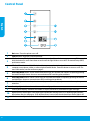 2
2
-
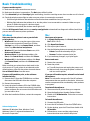 3
3
-
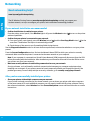 4
4
-
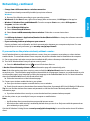 5
5
-
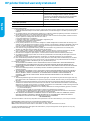 6
6
-
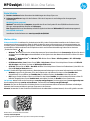 7
7
-
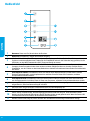 8
8
-
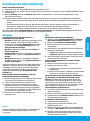 9
9
-
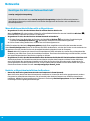 10
10
-
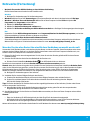 11
11
-
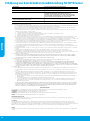 12
12
-
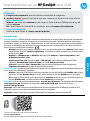 13
13
-
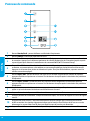 14
14
-
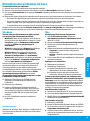 15
15
-
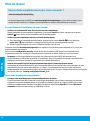 16
16
-
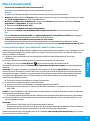 17
17
-
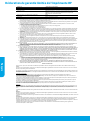 18
18
-
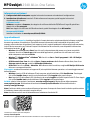 19
19
-
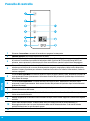 20
20
-
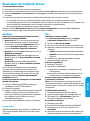 21
21
-
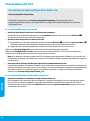 22
22
-
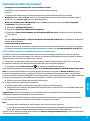 23
23
-
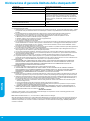 24
24
-
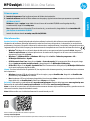 25
25
-
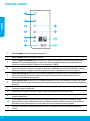 26
26
-
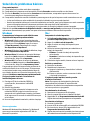 27
27
-
 28
28
-
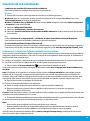 29
29
-
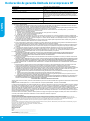 30
30
-
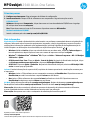 31
31
-
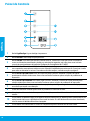 32
32
-
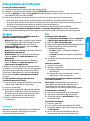 33
33
-
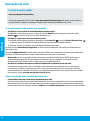 34
34
-
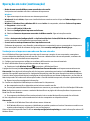 35
35
-
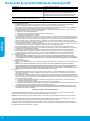 36
36
-
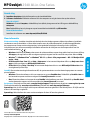 37
37
-
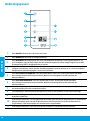 38
38
-
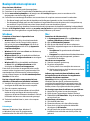 39
39
-
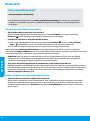 40
40
-
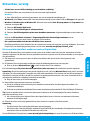 41
41
-
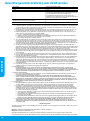 42
42
-
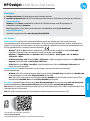 43
43
-
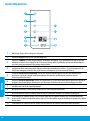 44
44
-
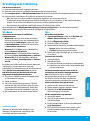 45
45
-
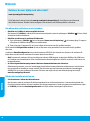 46
46
-
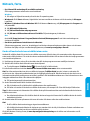 47
47
-
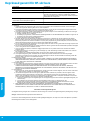 48
48
-
 49
49
-
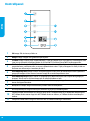 50
50
-
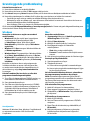 51
51
-
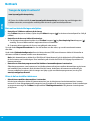 52
52
-
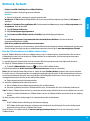 53
53
-
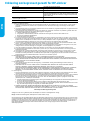 54
54
-
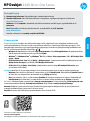 55
55
-
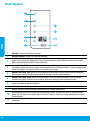 56
56
-
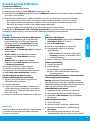 57
57
-
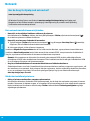 58
58
-
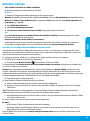 59
59
-
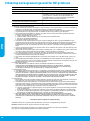 60
60
-
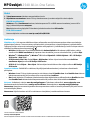 61
61
-
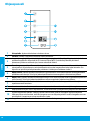 62
62
-
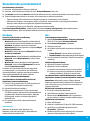 63
63
-
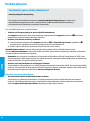 64
64
-
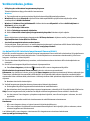 65
65
-
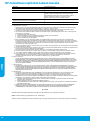 66
66
-
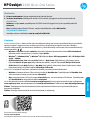 67
67
-
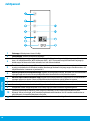 68
68
-
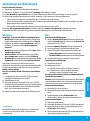 69
69
-
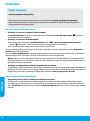 70
70
-
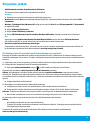 71
71
-
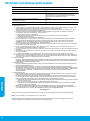 72
72
-
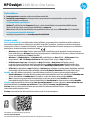 73
73
-
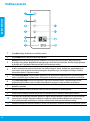 74
74
-
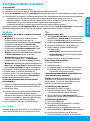 75
75
-
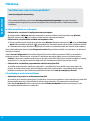 76
76
-
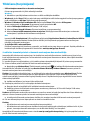 77
77
-
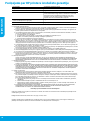 78
78
-
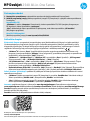 79
79
-
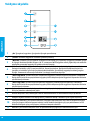 80
80
-
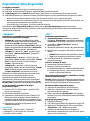 81
81
-
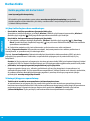 82
82
-
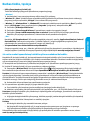 83
83
-
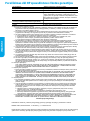 84
84
på andra språk
- italiano: HP Deskjet 2544 Manuale del proprietario
- eesti: HP Deskjet 2544 Omaniku manuaal
- español: HP Deskjet 2544 El manual del propietario
- Deutsch: HP Deskjet 2544 Bedienungsanleitung
- português: HP Deskjet 2544 Manual do proprietário
- français: HP Deskjet 2544 Le manuel du propriétaire
- English: HP Deskjet 2544 Owner's manual
- dansk: HP Deskjet 2544 Brugervejledning
- suomi: HP Deskjet 2544 Omistajan opas
- Nederlands: HP Deskjet 2544 de handleiding
Relaterade papper
-
HP DeskJet 3632 All-in-One Bruksanvisning
-
HP DeskJet 1512 Bruksanvisning
-
HP Deskjet 1010 Printer series Bruksanvisning
-
HP Deskjet 3000 Printer series - J310 Bruksanvisning
-
HP Deskjet F2400 All-in-One series Användarguide
-
HP Deskjet 3524 e Bruksanvisning
-
HP Deskjet 2050A All-in-One Printer series - J510 Bruksanvisning
-
HP Envy 4502e Bruksanvisning
-
HP Envy 5541 Bruksanvisning
-
HP ENVY 5665 e-All-in-One Printer Bruksanvisning